一般来说,Vivo 智能手机比三星更便宜,这就是为什么人们想换新的 Vivo 手机。此外,vivo手机的外观和拍照也是吸引更多消费者的亮点。如果您打算购买新的 Vivo 智能手机,也许您最好首先了解如何将数据从三星传输到 Vivo。
幸运的是,本文已经总结了三星到 Vivo 的传输,以便您可以直接选择最适合您需求的方法。现在,请看一下这 5 种可靠的方法。

如何有效地将数据从 Samsung 传输到 Vivo V17?我的意思是一次传输各种文件类型。那么,有没有一个工具可以实现呢?当然有。三星数据传输具有这种一键传输功能。它可以将多种文件类型从 Samsung 复制到 Vivo,而不会降低质量,例如联系人、视频、应用程序、照片等。
* 将短信、音乐、文档、通话记录等从 Samsung 传输到 Vivo,反之亦然。
* 将联系人、笔记、日历、书籍和书签从 iPhone 快速传输到另一部 iPhone。
* 轻松将 Android 文件复制到 iOS 设备。
* 通过 USB 或 Wi-Fi 连接将您的 Samsung 和 Vivo 设备连接到计算机。
* 传输前清理 Vivo 设备上的数据。
此外,它适用于大多数三星和 Vivo 手机和平板电脑,例如三星 Galaxy S21/S20/S10、三星 Galaxy Tab A7/Tab S7/Tab A 8.4/Tab S6/Tab S/Galaxy Tab 4、Vivo X60/X51/X50 /X30、Vivo Y72/Y52/Y51/Y31/Y30G/Y20、Vivo V21/V20/V19/V17/V15 等。它还支持许多Android和iOS移动设备,如摩托罗拉、华为、谷歌、索尼、OnePlus、OPPO、iPhone、iPad、iPod等。
下面免费下载移动数据传输软件。
步骤 1. 安装程序
下载后,请在您的计算机上安装并启动它。
步骤2.将手机连接到电脑
使用2根数据线将两台手机分别连接至电脑,并开启USB调试模式。
步骤 3. 将三星文件传输到 OPPO
- 连接成功后,您可以按类别选择您想要的文件。然后点击“开始复制”图标开始传输。

- 当进度条显示100%时,传输结束。

额外奖励:这 4 种解决方案可以支持您轻松地将数据从 Vivo 移动到三星。
使用Google Drive是 Android 设备的常用方法。只要您将三星数据上传到 Google 云空间,当您使用同一 Google 帐户登录时,Google Drive 就会将数据同步到任何设备。一般来说,15GB 的可用空间不足以一次传输所有文件,但您可以升级 Google 存储套餐以获得更多空间。
步骤 1. 安装 Google 云端硬盘
请在您的两部手机上下载并安装 Google Drive。
步骤 2. 将文件从 Samsung 传输到 Google Drive
使用您的 Google 帐户登录该应用程序,然后单击“加号”>“上传”图标以从您的三星设备选择文件。
步骤 3. 在 Vivo 上下载 Samsung 文件
上传后,请在Vivo V9智能手机上登录同一帐户。然后您将看到上传的三星数据。请直接下载文件。

另请阅读:当打算出售旧 Android 手机时,您可以使用Android 数据擦除软件彻底擦除您的信息。
也许您已经知道 Vivo EasyShare应用程序,这是一种快速且无广告的传输工具。有了它,您可以将不同格式从 Android 或 iOS 设备传输到 Vivo 手机,包括 MP4、AVI、JPG、APK 等。即使您的手机未连接到可用网络,您仍然可以完成文件迁移。但是,如果您的目标手机不是 Vivo,则无法使用。
步骤 1. 在两台移动设备上运行应用程序
从 Google Play 安装 EasyShare,并在两部手机上打开它。
步骤 2. 建立连接
- 要连接您的三星和 Vivo 设备,您需要单击左上角的“菜单”图标,然后选择“电话克隆”选项。接下来,在 Samsung 上选择“旧手机”,在 Vivo 上选择“新手机”。
- 然后使用Vivo手机扫描二维码进行连接。
步骤 3. 选择要传输的文件类型
请勾选您要在旧手机上复制的数据类型,然后点击“开始设备切换”图标以启动传输。
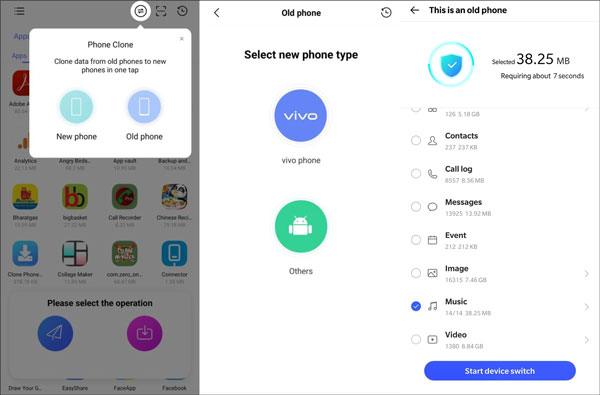
进一步阅读:如何在 Android 上无缝恢复 SIM 卡数据?请不要错过这里的这 3 个提示。
想要将消息从 Samsung 转移到 Vivo?您可以使用短信备份和恢复,这是一个实用的应用程序来备份和恢复短信、彩信和通话记录。它可以帮助您在本地设备上备份短信,并自动上传到Google Drive、OneDrive和Dropbox。
步骤1.打开短信备份和恢复
在 Samsung 和 Vivo 设备上安装并打开此应用程序。然后点击“开始”图标并允许它访问您的设备。
步骤 2. 在三星上备份消息
请点击“设置备份”图标,启用“消息”选项。然后单击“下一步”选择备份位置,登录您的帐户,然后单击“立即备份”按钮。
步骤 3. 将备份消息恢复到 Vivo
转到此应用程序,点击 Vivo 手机上的“菜单”图标,然后选择“恢复”选项。然后登录您刚才备份消息的帐户。最后,按“恢复”图标将三星消息发送到您的 Vivo 手机上。

也许您需要:计划将联系人从 iOS 转移到 Android ?请参考这篇文章。它有联系人转移的详细步骤。
SIM 卡中可以保存多少个联系人?一般来说,一张SIM卡可以存储250个以上的联系人,最多可以存储500个联系人。因此,如果您的联系人少于 500 个,您可以使用 SIM 卡将联系人从 Samsung 移动到 Vivo。
步骤 1. 将三星联系人移至 SIM 卡
打开联系人,点击左上角的“菜单”图标,向下滚动列表,然后选择“管理联系人”选项。然后单击“导入或导出联系人”>“导出”>“导出到 SIM 卡”图标。然后它会将您的联系人保存到 SIM 卡中。

步骤 2. 将联系人导入 Vivo
- 从三星拔出 SIM 卡并将其安装到 Vivo 上。一般情况下,手机会检测并读取SIM卡联系人,您可以打开通讯录应用查看。
- 但如果您想将它们导入到 Vivo 内存中,请进入“设置”,然后点击“联系人”>“复制联系人”>“从 SIM 卡复制”>“全选”>“复制”>“电话”选项。它将开始将联系人从 SIM 卡复制到手机内存中。
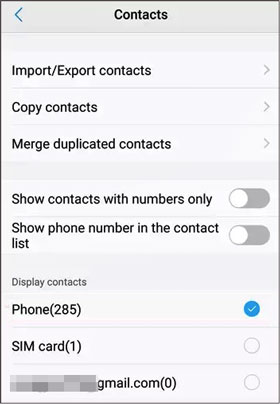
事实上,还有多种其他工具可以帮助您将数据从 Samsung 传输到 Vivo,但本文篇幅不允许所有示例。因此,我们选择了5个我们觉得最满意的方法并在前面的章节中分享。三星数据传输是所有方法中最有效的。如果您想一键将三星数据移动到 Vivo,您可以尝试此工具。最后,感谢您的阅读。
相关文章
如何快速将数据从 OPPO 传输到 Vivo:5 种方法可以帮助您
切换到 Galaxy S9/S9+:将数据从旧三星传输到 Galaxy S9/S9 Plus
版权所有 © samsung-messages-backup.com 保留所有权利。